Node-RED在Linux系统启动时自动运行
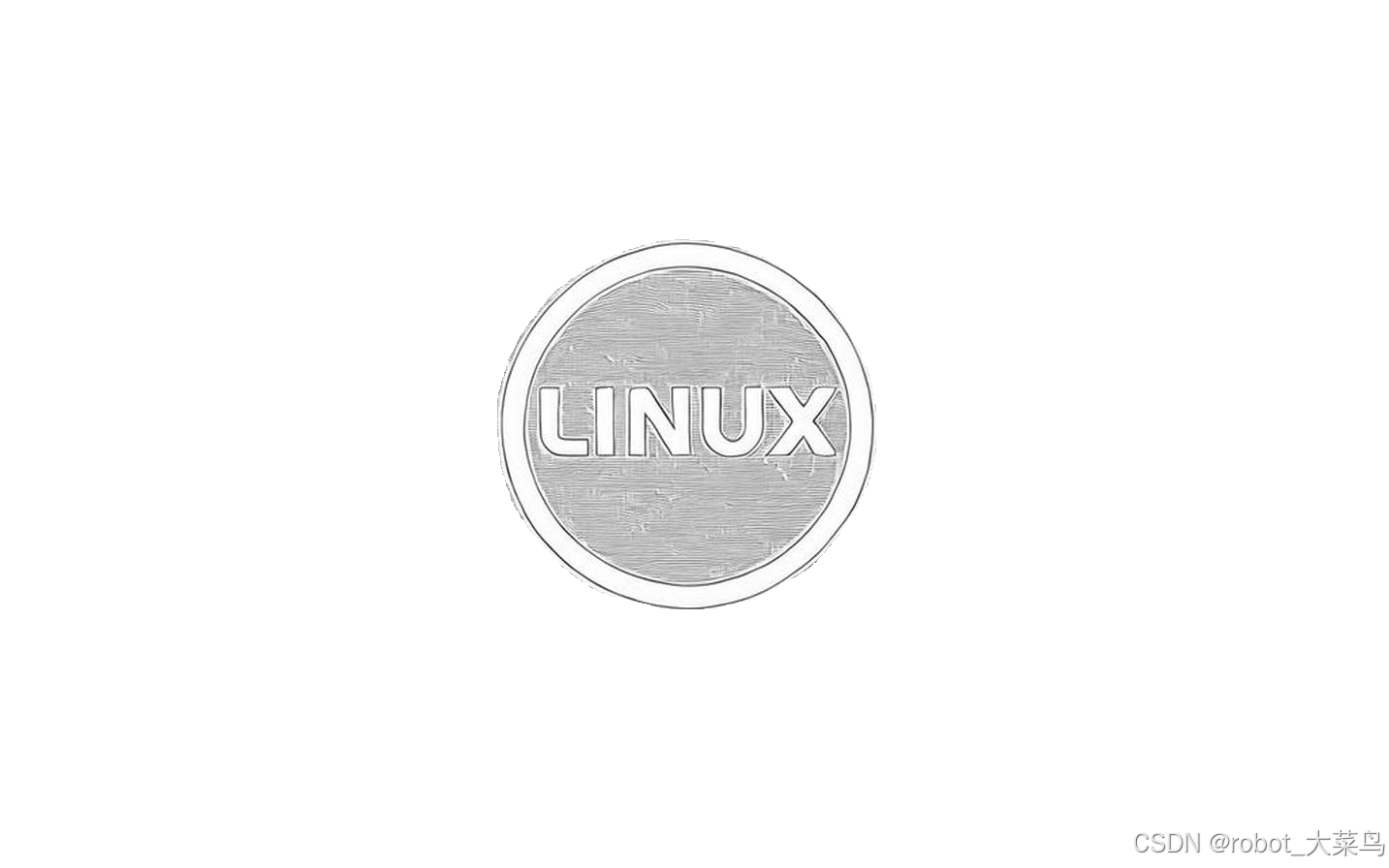
目的
linux重启时,自动启动Node-RED
步骤
1创建服务文件:
创建一个名为 node-red.service 的新文件,通常位于 /etc/systemd/system/ 目录中。
bash
sudo nano /etc/systemd/system/node-red.service在编辑器中,添加以下内容(请根据你的Node-RED安装路径和需求进行调整):
ini
[Unit]
Description=Node-RED
After=network.target
[Service]
User=<your-username>
ExecStart=/usr/bin/node-red
WorkingDirectory=<your-node-red-directory>
Restart=always
RestartSec=10
[Install]
WantedBy=multi-user.target替换 为你的用户名,替换 为你的Node-RED用户目录(通常是 ~/.node-red)。
保存文件并退出编辑器,
2重新加载服务:
重新加载Systemd管理器配置,
bash
sudo systemctl daemon-reload3启用服务:
启用服务。
bash
sudo systemctl enable node-red.service4启动Node-RED服务:
启动Node-RED服务:
bash
sudo systemctl start node-red.service5检查服务状态:
检查服务状态:
检查Node-RED服务的状态以确保它正在运行:
bash
sudo systemctl status node-red.service使服务在启动时自动运行:
在执行 sudo systemctl enable node-red.service 命令时,服务已经被设置为在启动时自动运行。如果你想确认服务是否已设置为自启动,可以使用以下命令:
bash
sudo systemctl is-enabled node-red.service6其他说明
如果Node-RED没有作为服务运行,而是作为系统范围内的npm包安装的,你可能需要在 ExecStart 中使用 npm 来启动Node-RED:
ini
ExecStart=/usr/bin/npm start -g -- node-red请注意,如果你使用的是Snap包安装的Node-RED,你不需要创建服务文件,因为Snap包会自动处理Node-RED的自启动。你可以通过以下命令来启用和启动Node-RED Snap服务:
bash
sudo snap enable node-red确保你有足够的权限来执行这些操作,如果没有,你可能需要使用 sudo。此外,根据你的系统配置和Node-RED的安装方式,这些步骤可能需要一些调整。
7如果没启动
如果问题出在启动服务的命令上,那么你需要确保在 node-red.service 文件中的 ExecStart 行指向正确的Node-RED启动命令。以下是一些可能需要更正的地方:
正确的Node-RED执行路径:
确保 ExecStart 中的路径指向了正确的Node-RED可执行文件。如果你通过npm全局安装了Node-RED,它可能位于 /usr/bin/node-red 或者 /usr/local/bin/node-red。
确保使用绝对路径:
在 ExecStart 中使用绝对路径,避免使用相对路径或环境变量,这样可以减少路径错误的可能性。
检查用户权限:
确保服务文件中的 User 和 Group 字段设置正确,且该用户有权限执行Node-RED。
检查环境变量:
如果Node-RED依赖于特定的环境变量,确保在服务文件中设置这些环境变量。
检查服务类型:
如果你的服务在启动后立即退出,你可能需要在服务文件中将 Type 设置为 forking 或 simple,并根据需要设置 PIDFile。
ini
Type=forking
PIDFile=/var/run/node-red.pid
设置成功的退出状态:
如果服务在完成启动后退出,并且你希望systemd认为这是成功的,可以设置 SuccessExitStatus。
ini
SuccessExitStatus=143
设置RemainAfterExit:
如果你希望服务在子进程退出后仍然保持活跃状态,可以设置 RemainAfterExit。
ini
RemainAfterExit=yes
一旦你更正了服务文件,记得重新加载Systemd并尝试重新启动服务:然后再次检查服务状态:
bash
sudo systemctl daemon-reload
sudo systemctl restart node-red.service
sudo systemctl status node-red.service确保所有的路径和命令都是正确的,并且符合你的系统环境和Node-RED的安装方式。如果你不确定,可以尝试在命令行中直接运行这些命令,看看是否有错误输出。